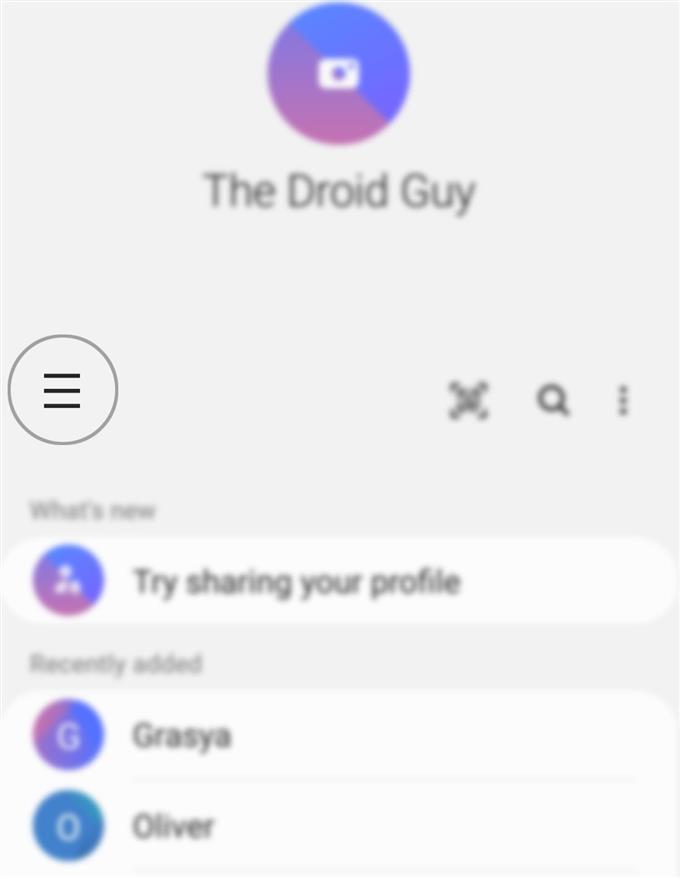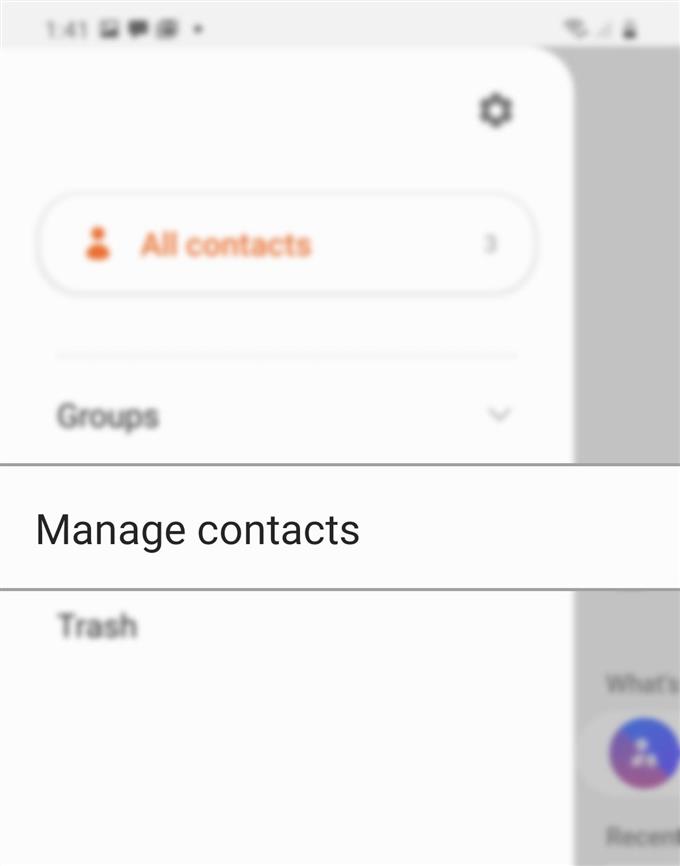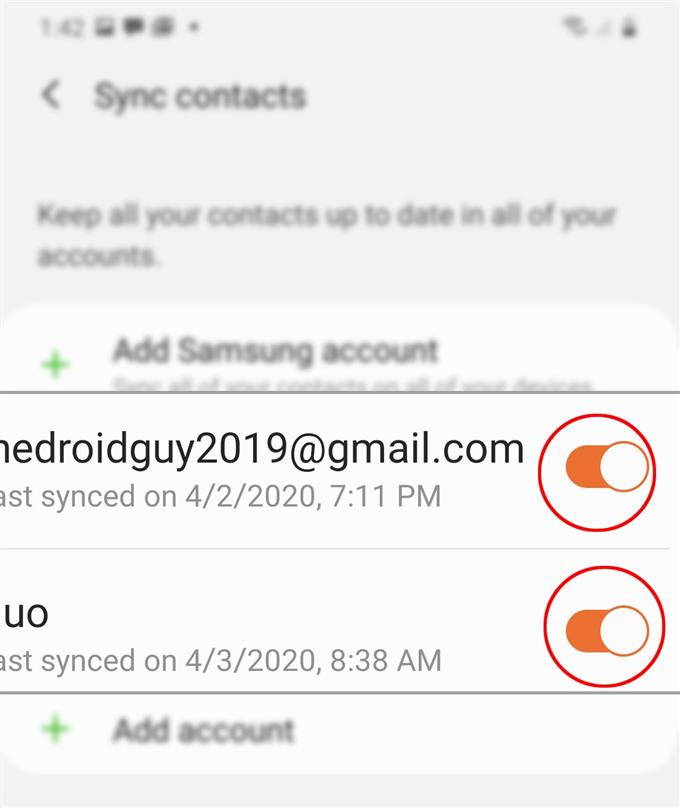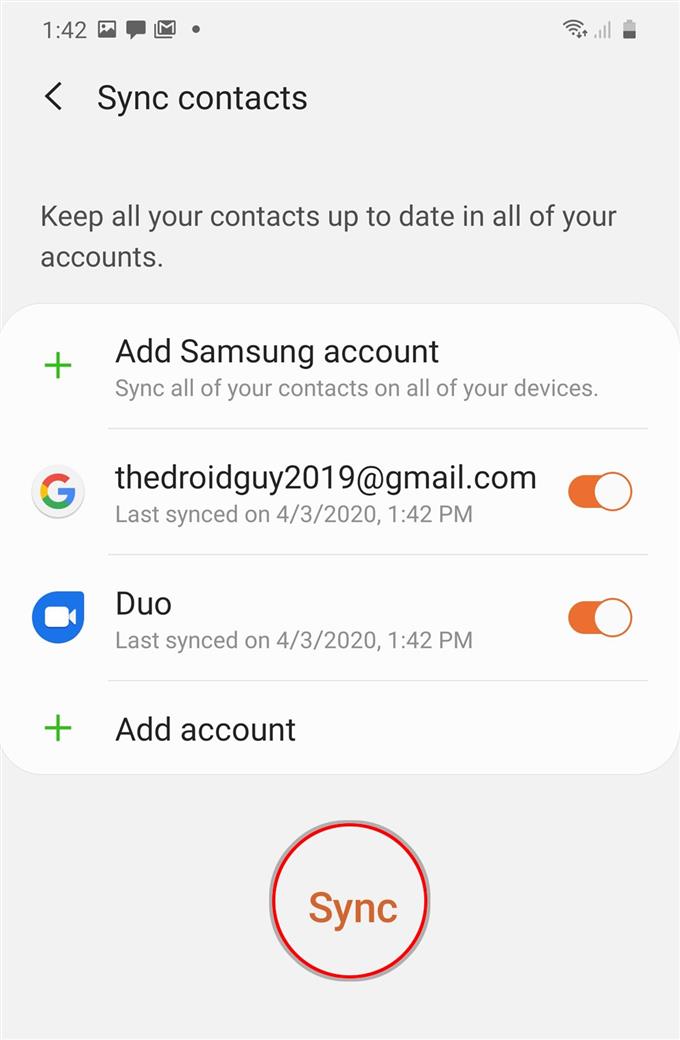Hai bisogno di aiuto su come sincronizzare i contatti dell’account su Galaxy S20? In tal caso, ho creato una guida rapida a cui fare riferimento. Sentiti libero di usare questo contesto come riferimento personale nel caso in cui tu abbia bisogno di input su come fare queste cose sul tuo nuovo telefono Samsung.
Sincronizzare i contatti significa che i tuoi contatti nella tua rubrica vengono copiati e sincronizzati nel Cloud storage e in qualsiasi altro dispositivo che abbia effettuato l’accesso con lo stesso account. Questo è uno dei metodi moderni di aggiornamento o creazione di backup dei contatti da un dispositivo ad altri supporti di archiviazione e altri dispositivi. Detto questo, è indispensabile sincronizzare i contatti del telefono con l’account cloud come Google. In questo modo, saresti ancora in grado di recuperare tutti i tuoi contatti anche se succede qualcosa al telefono.
I vantaggi della sincronizzazione dei contatti, ad esempio con il tuo account Gmail, sono quelli dell’aggiornamento del firmware. Alcuni aggiornamenti sovrascriverebbero automaticamente le impostazioni correnti del telefono e, di conseguenza, potrebbero causare potenziali perdite di dati. Ma se il tuo telefono è sincronizzato con i tuoi account cloud, non devi preoccuparti di queste cose.
Continua a leggere per istruzioni più dettagliate su come sincronizzare i contatti sul nuovo smartphone Samsung Galaxy S20.
Semplici passi per sincronizzare i contatti dell’account su Galaxy S20
Tempo necessario: 8 minuti
I seguenti passaggi ti guideranno attraverso la sincronizzazione dei contatti dell’account sul tuo nuovo smartphone Samsung Galaxy. Per coloro che sono nuovi o non hanno ancora familiarità con la piattaforma Android, ho anche fornito gli screenshot che descrivono i singoli passaggi. Queste rappresentazioni visive sono generalmente considerate un riferimento migliore agli antipasti. Ed ecco come funziona.
- Per iniziare, individua l’app Contatti quindi tocca per aprirla.
L’app Contatti si trova di solito tra le altre app principali dalla schermata Home. Altrimenti, è nella schermata App.

- Dalla schermata Contatti, tocca l’icona Navigazione o Menu rapido.
Questa icona è rappresentata da tre linee orizzontali situate nella parte in alto a sinistra dello schermo.
Nella schermata successiva, vedrai tutte le cartelle o directory dei contatti.
- Scorri e tocca l’opzione per gestire i contatti.
Verrà visualizzata una nuova schermata che contiene opzioni pertinenti per gestire i contatti.

- Tocca Sincronizza contatti per continuare.
Verrà visualizzato un elenco di account che hai aggiunto o impostato sul telefono.
Per selezionare gli account in cui sono memorizzati i contatti che si desidera sincronizzare, toccare semplicemente per attivare l’interruttore proprio accanto all’account.
- Dopo aver selezionato gli account, tocca Sincronizza nella parte inferiore dello schermo.
Tutti i contatti memorizzati nell’account selezionato inizieranno quindi la sincronizzazione.

Utensili
- Android 10, One UI 2.0 e versioni successive
materiale
- Galaxy S20, Galaxy S20 Plus, Galaxy S20 Ultra
Mentre la sincronizzazione dell’account è consigliata per la custodia, la frequente sincronizzazione dell’account può anche dare un risultato negativo, in particolare per quanto riguarda la durata della batteria del telefono. Per risolvere questo problema, viene progettata una funzione di sincronizzazione automatica per richiedere al dispositivo di sincronizzare automaticamente i dati in un determinato periodo di tempo.
Puoi accedere e gestire le impostazioni di sincronizzazione dell’account e abilitare la sincronizzazione automatica come preferisci. Per fare questo, basta andare a Impostazioni-> Account e backup-> Account menu e quindi toccare l’opzione per Sincronizzazione automatica dei dati personali. Sulle impostazioni di sincronizzazione, basta toccare l’interruttore per abilitare i dati di sincronizzazione automatica.
Se si verificano errori durante il tentativo di sincronizzazione o la sincronizzazione dei contatti non è riuscita per qualche motivo, verificare e assicurarsi che il telefono disponga di una connessione Internet stabile. La connettività intermittente o lenta può anche influenzare o arrestare il processo di sincronizzazione. Se viene richiesto un messaggio di avviso o di errore, leggi e rivedi i dettagli del messaggio poiché spesso ti dicono cosa è andato storto e cosa deve essere fatto al fine di correggere l’errore e riportare le cose a funzionare correttamente.
E questo copre tutto in questo tutorial. Tieniti aggiornato per tutorial, suggerimenti e trucchi più completi che ti aiuteranno a ottenere il massimo dal tuo nuovo smartphone Samsung Galaxy S20.
Puoi anche dare un’occhiata al nostro Canale Youtube per visualizzare altri tutorial video per smartphone e guide per la risoluzione dei problemi.
LEGGI ANCHE: Come creare un contatto di gruppo su Galaxy S20